Azure Synapse の SQL プールに接続する
Azure Synapse の SQL プールに接続します。
重要
可能限り Microsoft Entra 認証を使用します。 詳細については、「Microsoft Entra 認証を使用して Synapse SQL での認証を行う」を参照してください。
サーバー名を検索する
次の例のサーバー名は、sqlpoolservername.database.windows.net です。 完全修飾サーバー名を検索するには、次の手順に従います。
Azure ポータルにアクセスします。
[Azure Synapse Analytics] を選択します。
接続先の SQL プールを選択します。
サーバーの完全名を見つけます。
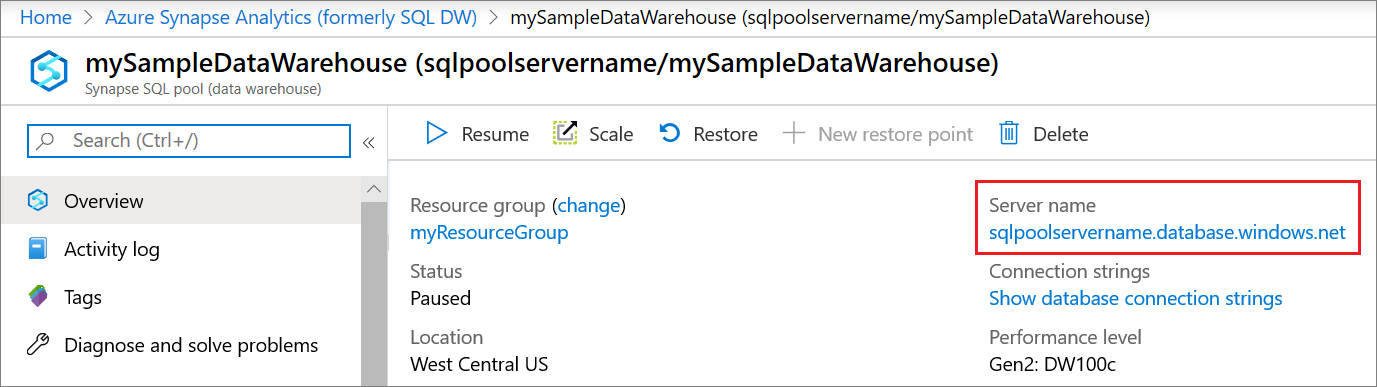
サポートされるドライバーと接続文字列
SQL プールは、さまざまなドライバーで動作します。 ドライバー ADO.NET、ODBC、PHP、JDBC のいずれかを選択して、最新のドキュメントおよびバージョン情報を確認します。
ドライバーの接続文字列を自動的に生成できます。 前の一覧からドライバーを選択し、[データベース接続文字列の表示] を選択します。
注意
断続的に切断された場合でも接続を保持できるように、接続のタイムアウトを 300 秒に設定することを検討してください。
一般的なドライバーの接続文字列の例を次に示します。
ADO.NET 接続文字列の例
この簡単な例では SQL 認証を使用しますが、ADO.NET を使用した Microsoft Entra 認証の方が安全で推奨されます。
Server=tcp:{your_server}.database.windows.net,1433;Database={your_database};User ID={your_user_name};Password={your_password_here};Encrypt=True;TrustServerCertificate=False;Connection Timeout=30;
ODBC 接続文字列の例
この簡単な例では SQL 認証を使用しますが、ODBC を使用した Microsoft Entra 認証の方が安全で推奨されます。
Driver={SQL Server Native Client 11.0};Server=tcp:{your_server}.database.windows.net,1433;Database={your_database};Uid={your_user_name};Pwd={your_password_here};Encrypt=yes;TrustServerCertificate=no;Connection Timeout=30;
PHP 接続文字列の例
この簡単な例では SQL 認証を使用しますが、PHP を使用した Microsoft Entra 認証の方が安全で推奨されます。
Server: {your_server}.database.windows.net,1433 \r\nSQL Database: {your_database}\r\nUser Name: {your_user_name}\r\n\r\nPHP Data Objects(PDO) Sample Code:\r\n\r\ntry {\r\n $conn = new PDO ( \"sqlsrv:server = tcp:{your_server}.database.windows.net,1433; Database = {your_database}\", \"{your_user_name}\", \"{your_password_here}\");\r\n $conn->setAttribute( PDO::ATTR_ERRMODE, PDO::ERRMODE_EXCEPTION );\r\n}\r\ncatch ( PDOException $e ) {\r\n print( \"Error connecting to SQL Server.\" );\r\n die(print_r($e));\r\n}\r\n\rSQL Server Extension Sample Code:\r\n\r\n$connectionInfo = array(\"UID\" => \"{your_user_name}\", \"pwd\" => \"{your_password_here}\", \"Database\" => \"{your_database}\", \"LoginTimeout\" => 30, \"Encrypt\" => 1, \"TrustServerCertificate\" => 0);\r\n$serverName = \"tcp:{your_server}.database.windows.net,1433\";\r\n$conn = sqlsrv_connect($serverName, $connectionInfo);
JDBC 接続文字列の例
この簡単な例では SQL 認証を使用しますが、JDBC を使用した Microsoft Entra 認証の方が安全で推奨されます。
jdbc:sqlserver://yourserver.database.windows.net:1433;database=yourdatabase;user={your_user_name};password={your_password_here};encrypt=true;trustServerCertificate=false;hostNameInCertificate=*.database.windows.net;loginTimeout=30;
接続の設定
SQL プールでは、接続とオブジェクトの作成時に特定の設定が標準化されます。 これらの設定をオーバーライドすることはできません。 これには次のようなものがあります。
| SQL プールの設定 | 値 |
|---|---|
| ANSI_NULLS | ON |
| QUOTED_IDENTIFIERS | ON |
| DATEFORMAT | mdy |
| DATEFIRST | 7 |
関連するコンテンツ
Visual Studio を使用して接続とクエリを行うには、 Visual Studio を使用したクエリに関するページをご覧ください。 認証オプションの詳細については、「Azure Synapse Analytics に対する認証」を参照してください。